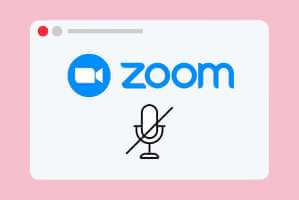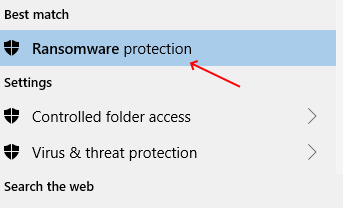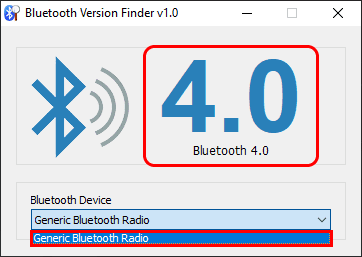أحيانًا يقوم Windows Defender بحذف أو عزل ملفات يعتقد أنها ضارة، لكنها في الحقيقة آمنة أو ضرورية لتشغيل بعض البرامج. يحدث ذلك عندما يتعرف النظام بشكل خاطئ على ملف آمن باعتباره تهديدًا، وهو ما يُعرف بـ الإنذار الكاذب. لحسن الحظ، لا يتم حذف هذه الملفات نهائيًا، بل يتم نقلها إلى قسم خاص يُسمى “العناصر المعزولة”، ويمكنك استعادتها بخطوات بسيطة من إعدادات الأمان في Windows.

سواء كنت فقدت أداة تطوير، ملف مشروع، أو برنامج صغير بسبب فحص Defender، يمكنك استرجاعه بسرعة دون المساس بحماية جهازك، مع التأكد من أنه غير ضار قبل استعادته.
نصائح سريعة
- غالبًا ما يحجر Windows Defender الملفات والملفات التنفيذية التي طُوّرت ووُزّعت بشكل مستقل، مما قد يؤثر على تعديلات الألعاب أو حتى التطبيقات بأكملها.
- يتطلب Windows Defender حسابًا بصلاحيات المسؤول للوصول إليه.
- على الرغم من إمكانية إيقاف Windows Defender ومنعه من حجر الملفات، إلا أنه لا يُنصح بهذا كحل طويل الأمد.
- إذا قررت استعادة عناصر Windows Defender المعزولة التي تتضمن ملفات تنفيذية، فأنشئ نقطة استعادة Windows مسبقًا (لأن استعادة Windows لم تعد مُفعّلة تلقائيًا).
يظل Windows Defender (المُسمّى تقنيًا “أمان Windows” في Windows 11) أحد أكثر أدوات مكافحة الفيروسات المدمجة موثوقية، ويُفترض أن يكون كافيًا لمعظم المستخدمين. مع ذلك، قد يُخطئ أحيانًا، وقد يحجر ملفات تبدو عشوائية (الحجر هنا مصطلح مُنمّق لوضع الملف في مجلد خاص حيث لا يمكن لبقية النظام الوصول إليه). إذا كنت تعرف مصدر الملف المعني ومطوّره، يمكنك بسهولة استعادة العناصر المعزولة من Windows Defender.
الخيار 1: استعادة العناصر المعزولة من Windows Defender مباشرةً
بما أن Windows Defender موجود مباشرةً في إعداداتك، يمكنك الوصول إليه ببضع نقرات فقط.
الخطوة 1: افتح الإعدادات باستخدام “Win + I”، ثم اختر علامة التبويب “الخصوصية والأمان” على اليسار. اختر “أمان Windows”، وهو الخيار الأول. قد تجد أيضًا “أمان Windows” كأيقونة في شريط الأدوات (استخدم سهم “إظهار الأيقونات المخفية” لإظهارها).
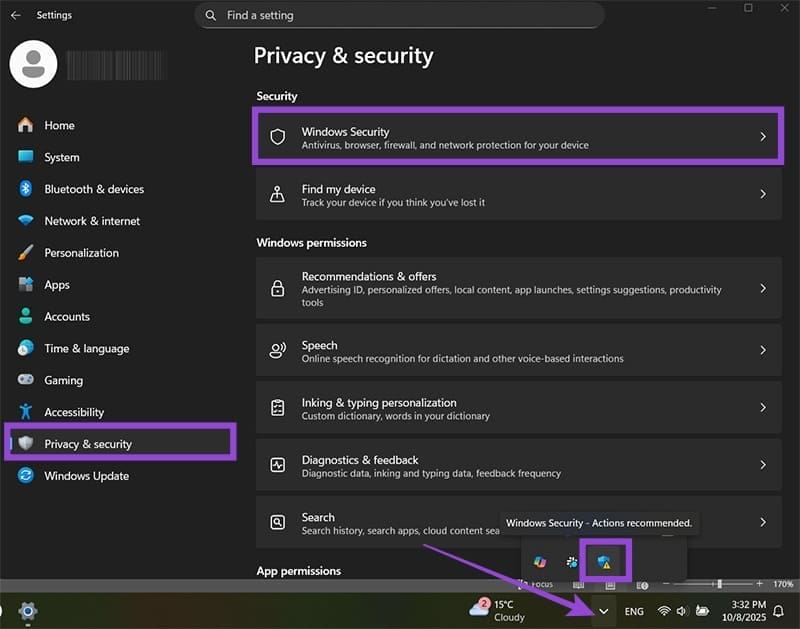
الخطوة 2. عادةً، يقوم Windows Defender بحجر العناصر الموجودة في “الحماية من الفيروسات والتهديدات”، لذا اختر هذا الخيار (ولكن قد تحتاج إلى الانتقال إلى “جدار الحماية” أو “التحكم في التطبيق” في بعض السيناريوهات).
الخطوة 3. انقر فوق “سجل الحماية” ضمن قسم “التهديدات الحالية”.
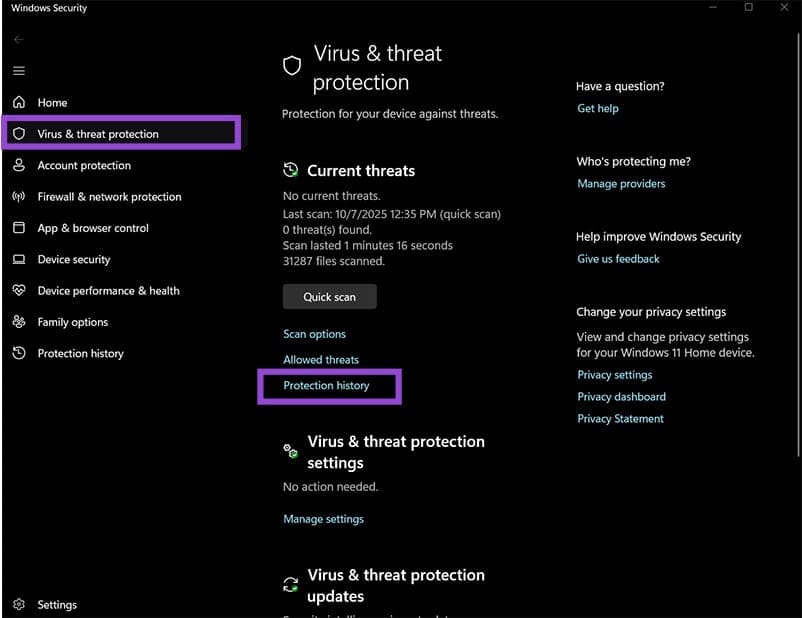
الخطوة 4. في الفلتر، حدد خيار “العناصر المعزولة”.
الخطوة 5. حدد العنصر، ثم انقر فوق “استعادة”. سيؤدي هذا إلى إعادة الملف إلى ملف الوجهة الأصلي (عادةً ما يكون المجلد الذي يحفظ فيه متصفحك الملفات المُنزّلة).
بديل: إضافة استثناء للعنصر للاستخدام في المستقبل
إذا كنت بحاجة إلى تنزيل نفس الملف أو ملف مشابه بشكل دوري، وكان Windows Defender قد عزله سابقًا، فعادةً ما يُعيد ذلك في كل مرة يعمل فيها في الخلفية. يمكنك إضافة استثناء يتحقق من اسم الملف ومصدره لتجاوز فحص الأمان تمامًا.
الخطوة 1. انتقل إلى “الحماية من الفيروسات والتهديدات” في أمان Windows.
الخطوة 2. حدد “إدارة الإعدادات” في فئة “إعدادات الكشف عن الفيروسات والتهديدات”.
إلى الخطوة 3. قم بالتمرير لأسفل وانقر فوق “إضافة أو إزالة الاستثناءات”، ثم قم بتأكيد التحكم في حساب المستخدم.
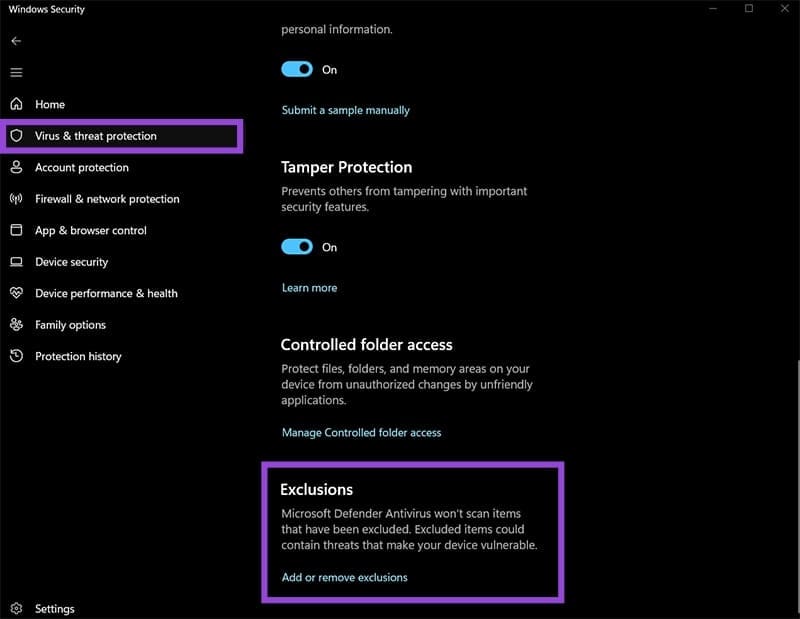
الخطوة 4. انقر فوق “إضافة استثناء”، وحدد نوع الملف الذي تريد استبعاده، ثم ابحث عنه على محرك الأقراص لديك أو أدخل رمز الامتداد.
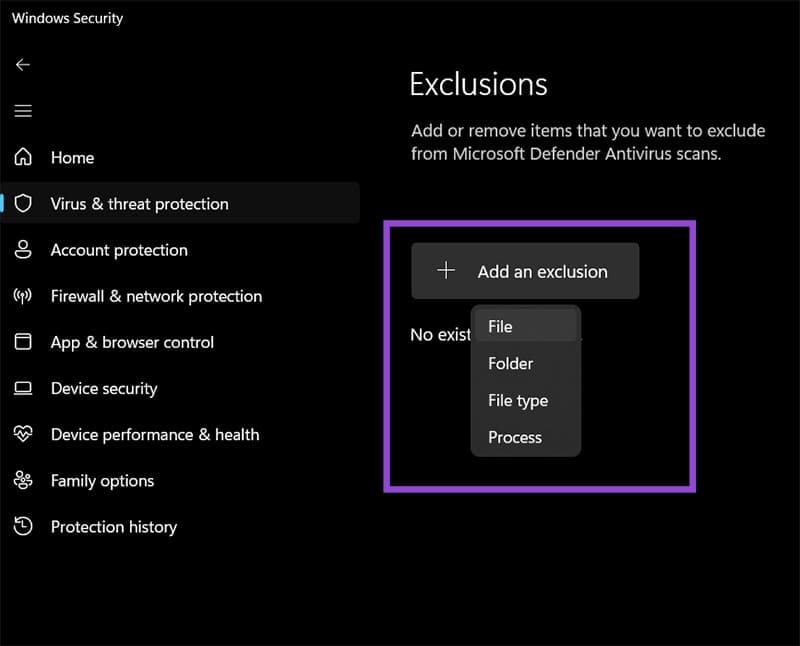
الخيار 2: استخدام أداة تنزيل Windows لضغط الملفات المعزولة
إذا لم تكن متأكدًا من تشغيل الملف بعد رفع الحجر، يمكنك استعادة عناصر الحجر الصحي لـ Windows Defender مباشرةً إلى ملف ZIP، حيث يمكن قفلها بكلمة مرور ونقلها إلى جهاز كمبيوتر آخر. هذا الخيار متاح لمستخدمي Defender Endpoint، وهو عادةً حل مؤسسي مدمج في Microsoft 365.
الخطوة 1: حدد موقع Windows Defender (كما في الخيار 1).
الخطوة 2: تحقق من وجود العناصر المعزولة في الحجر الصحي (ضمن “سجل الحماية”).
الخطوة 3: اختر “تنزيل” من خيارات الاستجابة. ستظهر لك نافذة منبثقة صغيرة تطلب منك إدخال كلمة مرور لملف ZIP الجديد وسرد سبب استعادة الملف من الحجر.
سيتم وضع ملف ZIP مكان الملف الأصلي في مكانه السابق.